Publié le 03/12/21
Intégrer des données structurées ou microdonnées sur son site permet aux moteurs de recherche de mieux comprendre les informations présents sur une page et d’afficher des SERP plus riches.
Le problème est que les responsables marketing ont rarement les compétences ou la main pour intégrer un script directement sur leur site ou pour installer un module qui ne donne pas toujours les résultats escomptés.
Une des solutions pouvant les aider est d’utiliser Google Tag Manager pour ajouter leurs données structurées.
Leur intégration permet à la fois d’améliorer la compréhension de vos contenus par Google et autres moteurs pouvant améliorer le classement des pages, d’occuper un peu plus l’espace dans les résultats et d’attirer davantage l’oeil de l’internaute en affichant les fameux Rich Results ou Résultats Enrichis par exemple l’affichage de photos, d’avis ou le prix de sa page produit. L’ensemble de ces éléments augmentent ainsi les chances d’améliorer son classement et le taux de clic de ses pages.
Installer un schema de données structurées au format JSON-LD avec Google Tag Manager
Le schema classique des données structurées
Les différents schemas de microdonnées selon les informations que vous voulez intégrer au format Json se trouvent sur le site schema.org. On intégrera ici le format JSON-LD qui est ici plus simple à implémenter via GTM que par les Microdata. D’ailleurs Google a une légère préférence pour le format JSON-LD avec lequel il a davantage de facilité de lecture.
Implémenter le schema en intégrant des variables dynamiques
Pour ajouter un schema de microdonnées avec Google Tag Manager :
- Créez une “nouvelle balise” avec comme type “HTML Personnalisée”
- Intégrer un script incluant un schema de ce type :
<script type="application/ld+json">
{
"@context": "https://schema.org",
"@type": "Person",
"address": {
"@type": "PostalAddress",
"addressLocality": "Seattle",
"addressRegion": "WA",
"postalCode": "98052",
"streetAddress": "20341 Whitworth Institute 405 N. Whitworth"
},
"colleague": [
"http://www.xyz.edu/students/alicejones.html",
"http://www.xyz.edu/students/bobsmith.html"
],
"email": "mailto:jane-doe@xyz.edu",
"image": "janedoe.jpg",
"jobTitle": "Professor",
"name": "Jane Doe",
"telephone": "(425) 123-4567",
"url": "http://www.janedoe.com"
}
</script>
- Ajoutez comme déclencheur “All Pages”
Créer quelques variables dynamiques dans Google Tag Manager
- Créez une variable “Javascript Personnalisé”
function() {
var email = document.getElementById("email-address").innerText;
return email;
}
Les intégrer dans son schema
Intégrer ma variable ‘‘EMAIL’’ et ‘‘Tel Number’’
<script type="application/ld+json">
{
"@context": "https://schema.org",
"@type": "Person",
"address": {
"@type": "PostalAddress",
"addressLocality": "Seattle",
"addressRegion": "WA",
"postalCode": "98052",
"streetAddress": "20341 Whitworth Institute 405 N. Whitworth"
},
"colleague": [
"http://www.xyz.edu/students/alicejones.html",
"http://www.xyz.edu/students/bobsmith.html"
],
"email": "mailto:{{ EMAIL }}",
"image": "janedoe.jpg",
"jobTitle": "Professor",
"name": "Jane Doe",
"telephone": "{{ Tel Number }}",
"url": "http://www.janedoe.com"
}
</script>
Tester l’implémentation des microdatas
Pour être sûr que notre intégration soit correctement interprétée par les différents moteurs de recherche, il est important de tester avec les outils de test de données structurées mis à notre disposition.
Outils de test
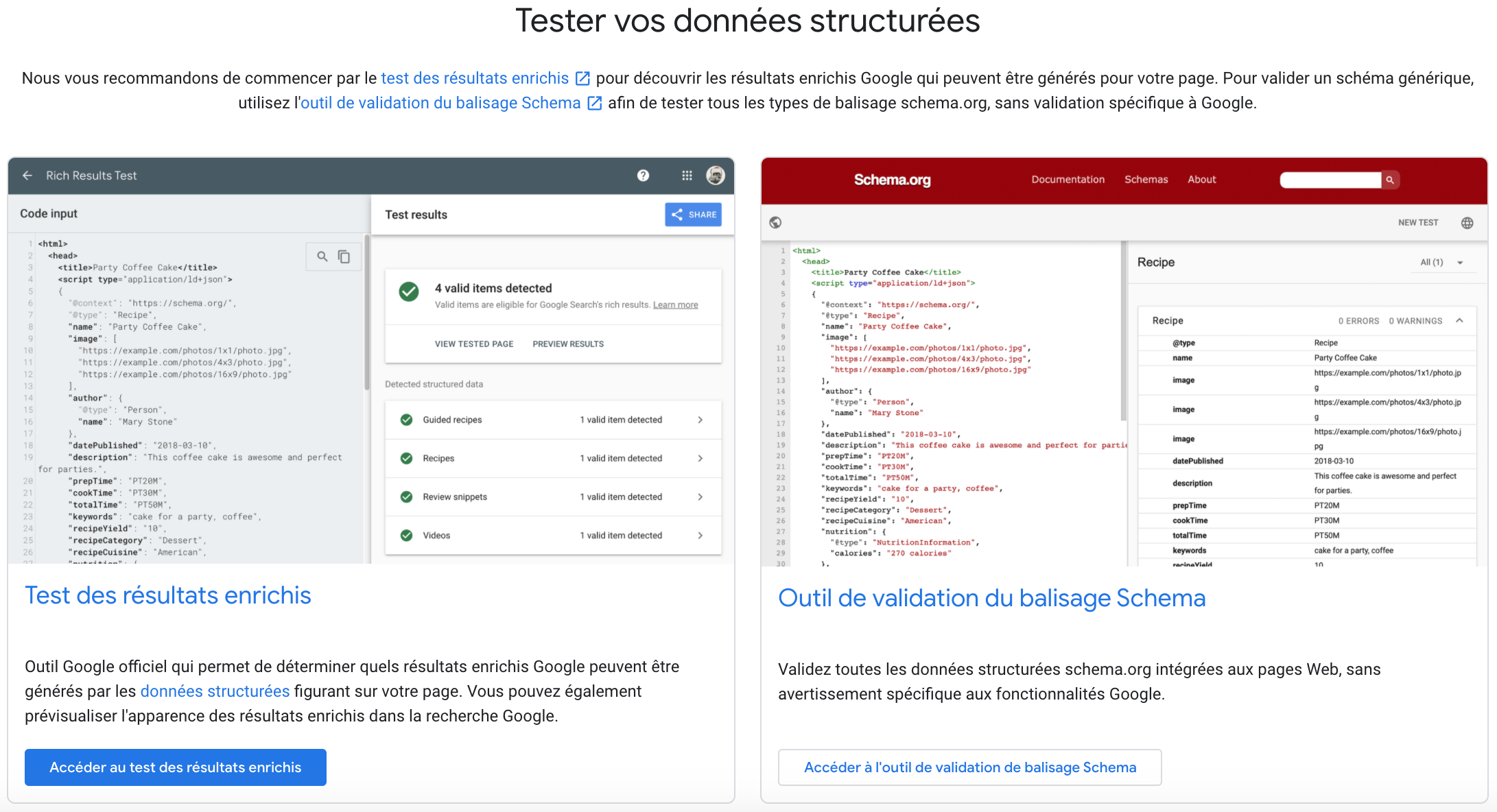
Problème : Mes variables dynamiques ne remontent pas !
Comment résoudre le problème des macros ?
Afin de régler le problème macro il faut à la fois intégrer l’ensemble du schema dans une variable et générer ce schema microdonnées par l’intégration de méthodes supplémentaires en fin de script.
var script = document.createElement('script');
script.type = "application/ld+json";
script.innerHTML = JSON.stringify(data);
document.getElementsByTagName('head')[0].appendChild(script);
On créer ensuite une fonction anonyme avec une variable “data” ou l’on intègre son schema de microdonnées
var data {
"@context" : "http://schema.org",
"@type" : "FoodEstablishment",
...
}
Le code complet
<script>
(function(){
var data = {
"@context" : "http://schema.org",
"@type" : "FoodEstablishment",
"name" : "Bernard Cook",
"location": {
"@type": "PostalAddress",
"streetAddress": "10 rue des tilleuls",
"addressLocality": "OBERMODERN-ZUTZENDORF",
"postalCode": "67330"
},
"areaServed": {
"@type": "GeoCircle",
"geoMidpoint": {
"@type": "GeoCoordinates",
"latitude": 48.84732437133789,
"longitude": 7.531085968017578
},
"geoRadius": 50000
},
"contactPoint" : [
{ "@type" : "ContactPoint",
"telephone" : "{{TEL NUMBER}}",
"email" : "mail_to:{{EMAIL}}",
"contactType" : "customer service"
} ]
}
var script = document.createElement('script');
script.type = "application/ld+json";
script.innerHTML = JSON.stringify(data);
document.getElementsByTagName('head')[0].appendChild(script);
})(document);
</script>
Source : Moz
#Gtm
#Seo